苹果电脑虽然自带了强大的MacOS系统,但有些用户可能更习惯使用Windows系统,而在苹果电脑上安装Windows7系统是实现这个愿望的一种方法。本文将详细介绍如何通过u盘来安装苹果电脑上的Windows7系统。
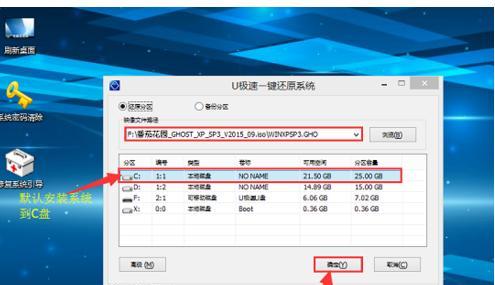
一、准备工作:获取所需软件和硬件
1.确保你有一台苹果电脑,并保证其能够正常运行。
2.要安装Windows7系统,需要一个可用的u盘,容量至少为8GB。
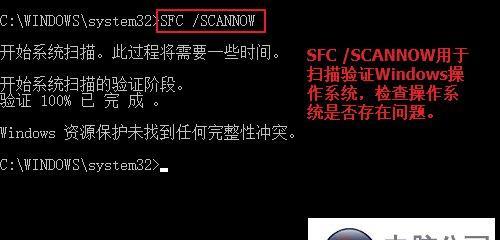
3.下载并安装BootCamp助理,它将帮助你安装Windows驱动程序和创建一个可引导的Windows7安装镜像。
二、创建引导盘:制作启动盘
4.打开BootCamp助理,并选择“创建一个Windows7或更高版本的启动盘”选项。
5.插入u盘,并在BootCamp助理中选择它作为目标启动盘。
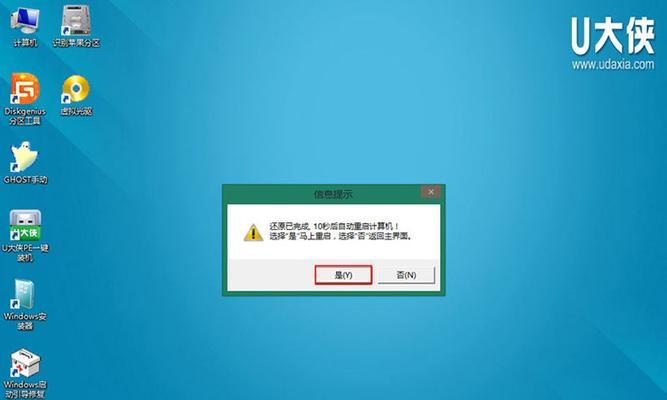
6.下载Windows7镜像文件,并将其保存到你的电脑上。
7.在BootCamp助理中选择下载好的Windows7镜像文件,并开始创建启动盘。
三、分区准备:调整磁盘分区
8.打开BootCamp助理,并选择“分区”选项。
9.在分区界面中,你可以自由调整磁盘的大小。分出一块适当的空间给Windows系统,并点击“应用”按钮进行分区。
四、安装Windows系统:启动安装过程
10.重启你的苹果电脑,并按住“Option”键。
11.在启动菜单中选择u盘作为启动选项,并按下回车键。
12.接下来,按照Windows7安装向导的指示进行操作,选择合适的语言、版本和安装位置等信息。
13.当安装程序要求你选择磁盘时,选择之前划分出来的空间,并进行格式化。
14.完成以上步骤后,Windows7系统将开始自动安装并配置。
五、安装驱动程序:更新硬件驱动
15.安装完成后,重启电脑并运行BootCamp助理。它将帮助你安装Windows驱动程序,以确保硬件正常工作。
通过以上步骤,你可以成功地在苹果电脑上安装Windows7系统。请注意,由于不同苹果电脑的硬件和系统版本有所差异,具体步骤可能会有所不同。在操作过程中,务必谨慎,并备份重要数据,以免造成不必要的损失。祝你成功安装Windows7系统!







